
Получили новый iPhone 13 смартфон? Думаете, как сделать скриншоты на устройстве? Что ж, мы это понимаем, потому что это может немного сбивать с толку, особенно если вы используете старый iPhone или ОС Android. Делаем скриншот на своем iPhone 13 — это один из самых простых способов запечатлеть что-то, что вы можете показать кому-то или, что еще лучше, в качестве доказательства чего-либо.
Мы пытаемся сказать, что снимок экрана необходим всем пользователям iPhone. Ниже мы познакомим вас с методами создания снимков экрана на вашем компьютере. iPhone 13 устройства.
Способ № 1: использование боковой кнопки и кнопки громкости
Пожалуй, самый простой способ быстро сделать снимок экрана на iPhone 13, использует боковую кнопку и кнопку увеличения громкости. Все, что вам нужно сделать, это держать боковая кнопка и кнопка увеличения громкости одновременно. Как только вы отпустите эти кнопки, будет сделан снимок экрана.
Вы услышите знакомый звук затвора, а в нижней части экрана появится предварительный просмотр этого снимка экрана. Если вы нажмете на него, вы увидите возможность редактировать, обрезать и комментировать снимок экрана.
Если вы нажмете и удержите предварительный просмотр, вы попадете на лист обмена, где вы можете отправить снимок экрана в приложение по вашему выбору.
Кроме того, если вы просто закроете предварительный просмотр, снимок экрана будет автоматически сохранен в альбоме «Снимки экрана» в приложении «Фотографии» на вашем компьютере. iPhone 13.
Способ № 2: использование вспомогательного касания
Вам не всегда нужно использовать физические кнопки на вашем iPhone 13 Pro сделать скриншот.
Просто коснувшись экрана, вы можете использовать Assistive Touch, чтобы быстро сделать снимок экрана.
Во-первых, вам нужно включить Assistive Touch, перейдя в «Настройки» > «Основные» > «Универсальный доступ» > «Вспомогательное касание».
Как только вы включите Assistive Touch, на экране появится полупрозрачная кнопка — это Assistive Touch.
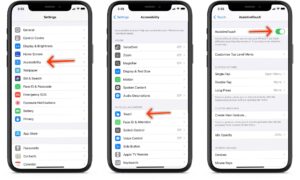
Теперь вам нужно настроить его, чтобы сделать снимок экрана одним касанием.
Для этого нажмите на кнопку, а затем на значок «Пользовательский» (значок звездочки).
Выберите «Снимок экрана» из списка, который вы найдете, и снимок экрана автоматически добавится в вспомогательное сенсорное меню. Всякий раз, когда вы хотите сделать снимок экрана, просто нажмите вспомогательную сенсорную кнопку, а затем кнопку «Снимок экрана».
Как и в первом методе, вы можете взаимодействовать с предварительным просмотром снимка экрана и делиться им прямо оттуда. Скриншот будет сохранен в альбоме «Скриншоты» в приложении «Фотографии».

Как сделать снимок экрана на iPhone 13 с помощью двойного нажатия
- Откройте «Настройки» на вашем iPhone 13.
- Прокрутите вниз до (или найдите) Доступность
- Выберите сенсорный
- Прокрутите вниз и нажмите Назад Нажмите
- Выберите Двойное нажатие или Тройное нажатие.
- Выберите параметр «Двойное касание»: от «Переключатель приложений» и «Отключение звука» до «Снимок экрана» и «Домой».
- Вы также можете выбрать ярлык и создать новые ярлыки для активации с помощью нажатия «Назад» в отдельном приложении «Ярлыки».
Как сделать снимок экрана с помощью Siri
Что ж, Siri — еще одна замечательная функция Apple Assistant, которая может помочь вам делать больше на вашем устройстве с помощью голоса. Есть много вещей, которые вы можете делать с помощью Siri, и одна из них — делать скриншоты.
Чтобы сделать снимок экрана на своем iPhone 13, все, что вам нужно, это произнести голосовую команду «Привет, Siri» или нажать и удерживать боковую клавишу/кнопку питания. После этого вы должны увидеть внизу упрощенный интерфейс Siri, показывающий, что помощник слушает ваши команды. Теперь вы можете попросить Siri сделать снимок экрана, и он сделает снимок экрана за вас. Вы увидите предварительный просмотр в левом нижнем углу.
Вы даже можете попросить Siri открыть приложение «Фотографии», и вы попадете в меню недавно добавленных фотографий.
Как просмотреть снимок экрана на iPhone 13/13 Pro Max
Вы можете видеть и просматривать все свои Скриншоты альбомы в приложении «Фотографии». Альбом создается автоматически, как и ваш альбом для селфи. Просто откройте Фото приложение, нажмите на Альбомы вкладка Затем прокрутите вниз до Типы СМИ, и вы найдете альбом Скриншоты в списке.
Как редактировать скриншот на iPhone 13
После того, как вы успешно сделали снимок экрана на своем устройстве, вы услышите звук затвора, а предварительный просмотр снимка экрана появится в левом нижнем углу. Чтобы отредактировать его, просто нажмите на него, и тогда вы увидите возможность комментировать и редактировать скриншот, используя текст, подпись, стрелки и многое другое. Вы даже можете обрезать скриншот, если хотите.
Если вы хотите отключить звук скриншота, просто включите звук на iPhone.
Как поделиться скриншотом на iPhone 13 / 13 Pro Max
Поделиться своим скриншотом также довольно просто. Все, что вам нужно, это нажать и удерживать предварительный просмотр, чтобы сразу перейти к листу «Поделиться», а затем отсюда вы можете отправить снимок экрана в приложение по вашему выбору. Даже если вы закроете предварительный просмотр скриншота, он все равно будет сохранен в вашем альбоме скриншотов в приложении для фотографий.
Как видите, сделайте скриншоты на iPhone 13 очень легко. Многие люди предпочтут метод, удерживая комбинацию кнопок увеличения громкости и питания, чтобы делать снимки экрана. Звучит хорошо, но если ваши руки слишком заняты, вы можете использовать Siri, чтобы сделать снимок экрана.
Часто задаваемые вопросы по снимкам экрана iPhone 13
Вопрос: Как сделать скриншот на iPhone 13?
A: Легко! вы используете любой из двух методов, описанных в сообщении выше.
Вопрос: Как сделать снимок экрана iPhone 13 и сохранить?
A: Вам действительно не нужно беспокоиться о его сохранении, так как он автоматически сохраняется в Скриншоты альбом в приложении "Фото".
Вопрос: Как сделать снимок экрана iPhone 13 без кнопки домой?
A: Просто удерживайте боковую кнопку и кнопку увеличения громкости одновременно, снимок экрана будет сделан, как только вы отпустите две кнопки.
В: Могу ли я редактировать iPhone 13 скриншоты?
A: Конечно! Просто нажмите на предварительный просмотр скриншота, чтобы отредактировать его.
Вопрос: Как я могу поделиться своими iPhone 13 скриншоты?
A: Нажмите и удерживайте предварительный просмотр снимка экрана, чтобы открыть лист обмена.





Оставьте комментарий